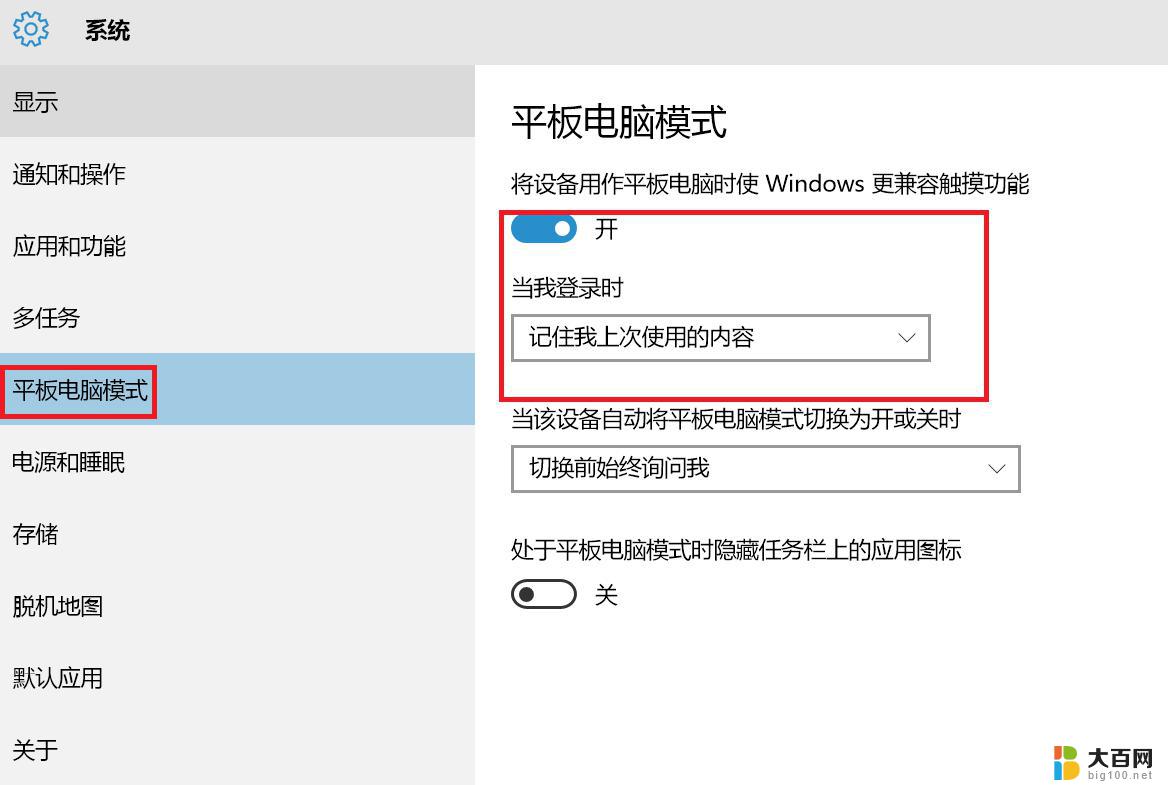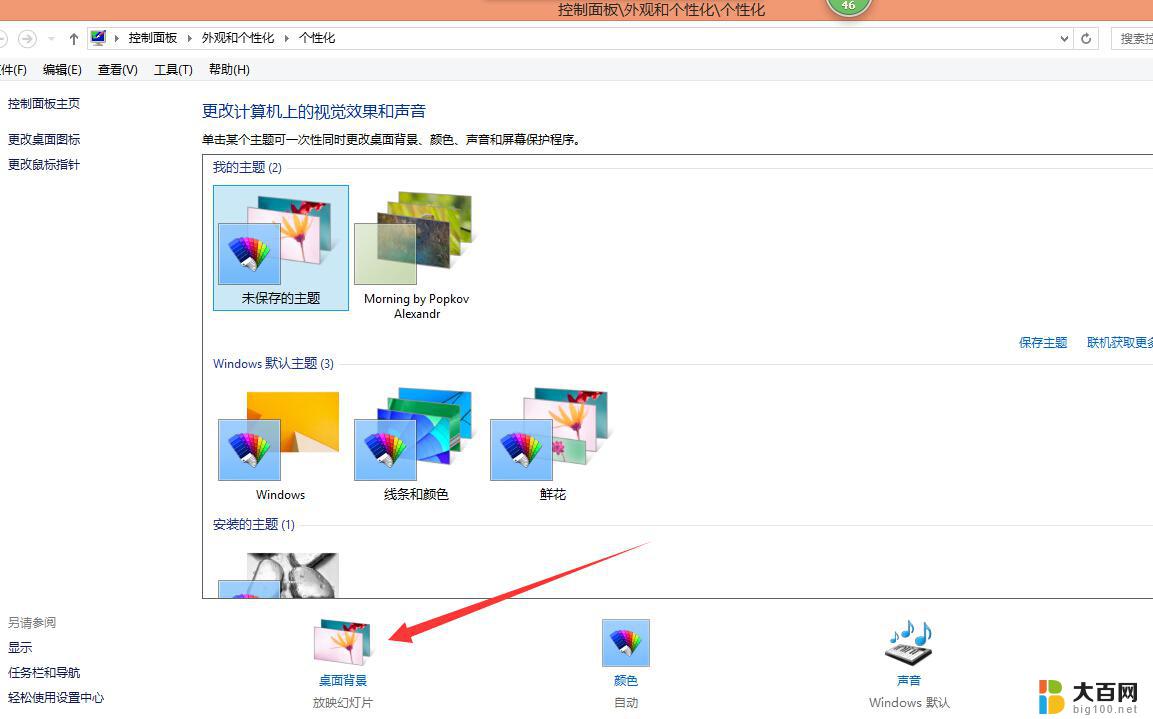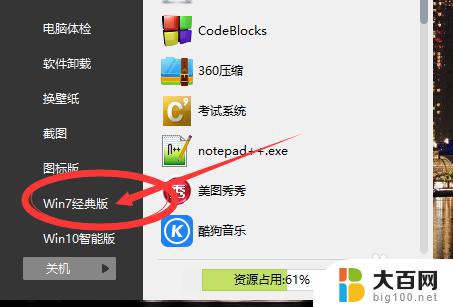win10切换传统桌面 win10如何关闭Metro界面切换到传统桌面
更新时间:2023-09-09 16:29:45作者:jiang
win10切换传统桌面,Windows 10作为微软最新的操作系统,引入了许多新的功能和界面设计,其中一个备受关注的问题是如何切换到传统桌面,以便让用户更加熟悉和舒适地使用系统。在过去的几个版本中,Windows 8和Windows 8.1采用了Metro界面,这种全新的界面设计给用户带来了一些困惑和不便。Windows 10则提供了一种简单的方法来关闭Metro界面,切换到传统桌面,让用户能够更好地适应和使用系统。接下来我们将探讨如何在Windows 10中完成这一操作,以及它对用户体验的影响。
具体方法:
1.在桌面单机右键,选择“个性化”
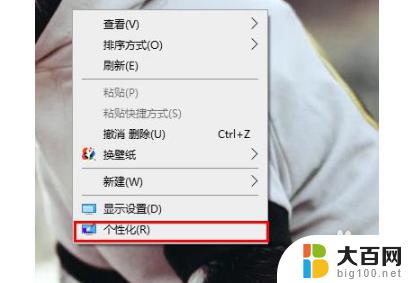
2.在设置界面左侧选择“主题”
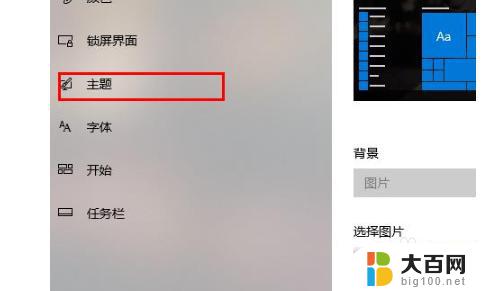
3.点击右侧“桌面图标设置”

4.勾选图中选项,
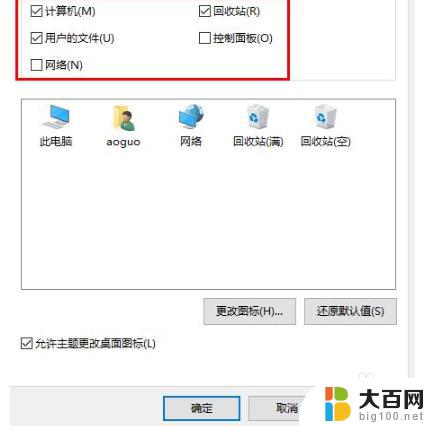
5.点击“应用”即可切换回传统模式
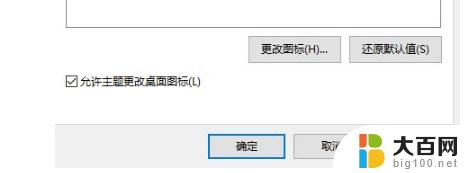
以上就是Win10切换传统桌面的全部内容,如果您遇到相同问题,可以参考本文中介绍的步骤进行修复,希望这对您有所帮助。